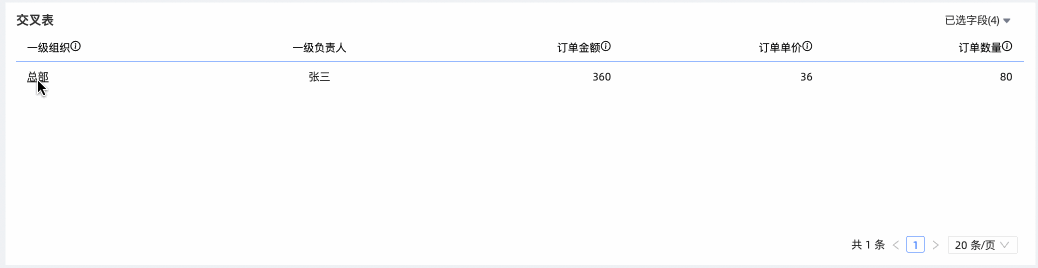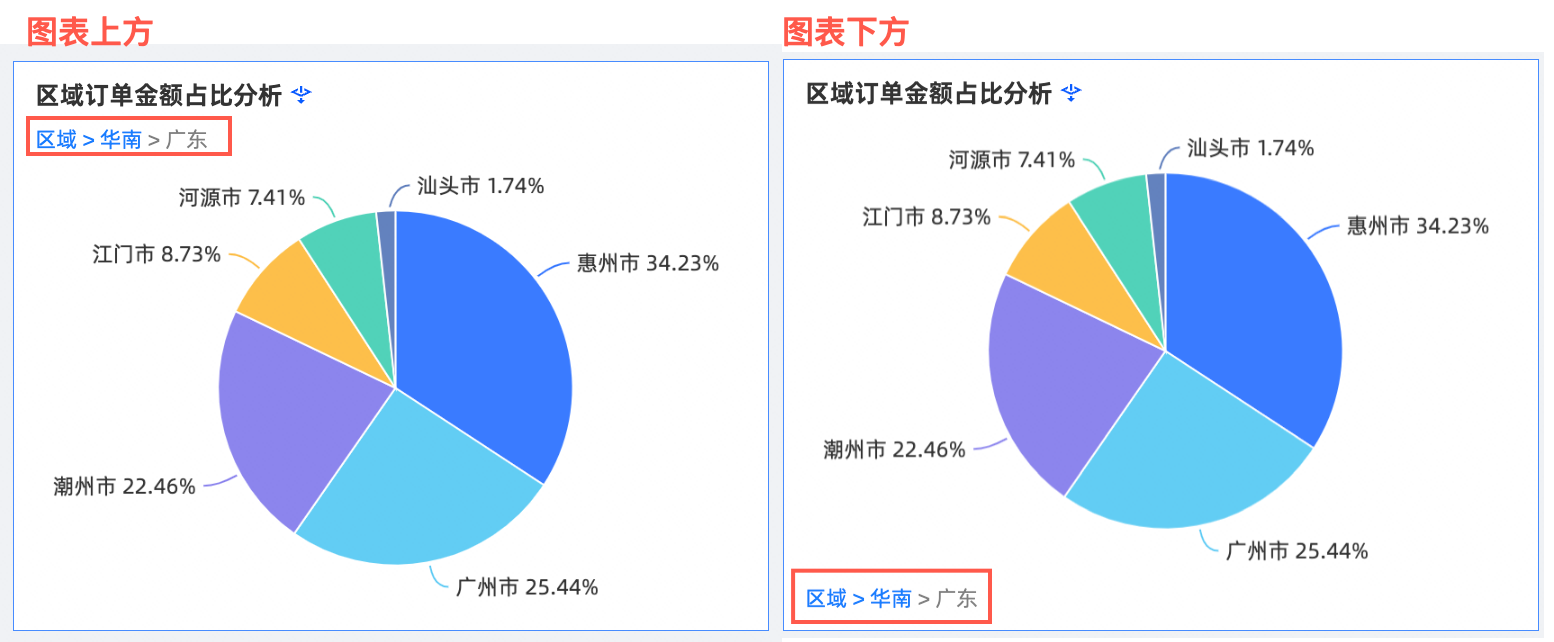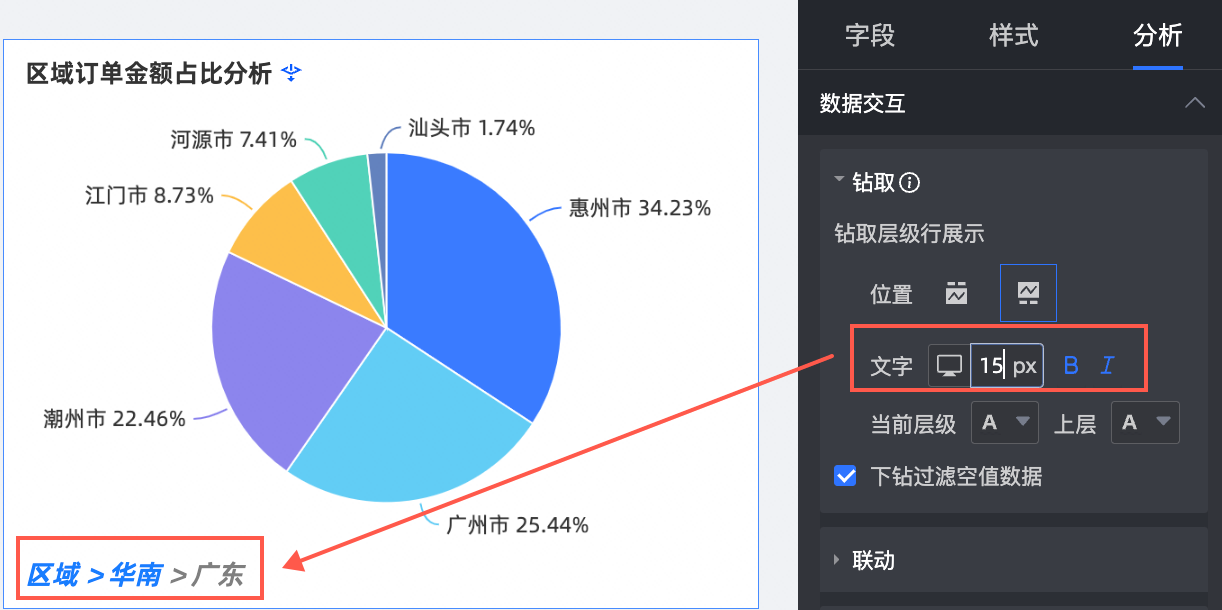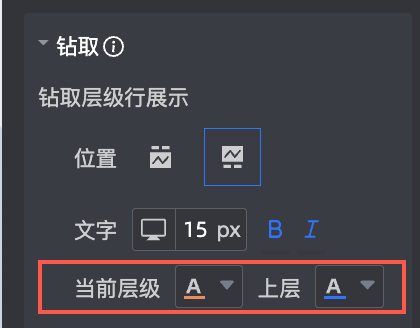為便於多維資料分析,Quick BI提供了切入、聯動和跳轉功能。本文為您介紹切入的使用情境及操作方法。
使用情境
查看公司銷售大盤資料時,您可以通過切入資料來改變分析的粒度,如按照地理維度,可以從地區粒度下鑽到省份粒度查看資料情況。
編輯資料集
本例中需要使用到地區、省份和城市,請確保欄位已轉換為地理資訊,並添加至同一個階層中,具體操作如下。
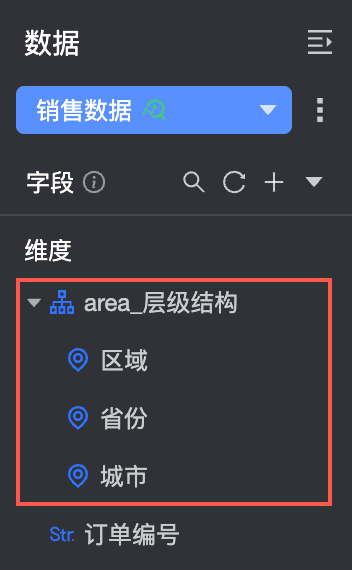
如果目標資料集中的地區、省份和城市已轉換為地理資訊,請跳過此步驟。
在資料集編輯頁面,在維度列表中找到目標欄位並單擊右側的設定表徵圖。
以area欄位為例。
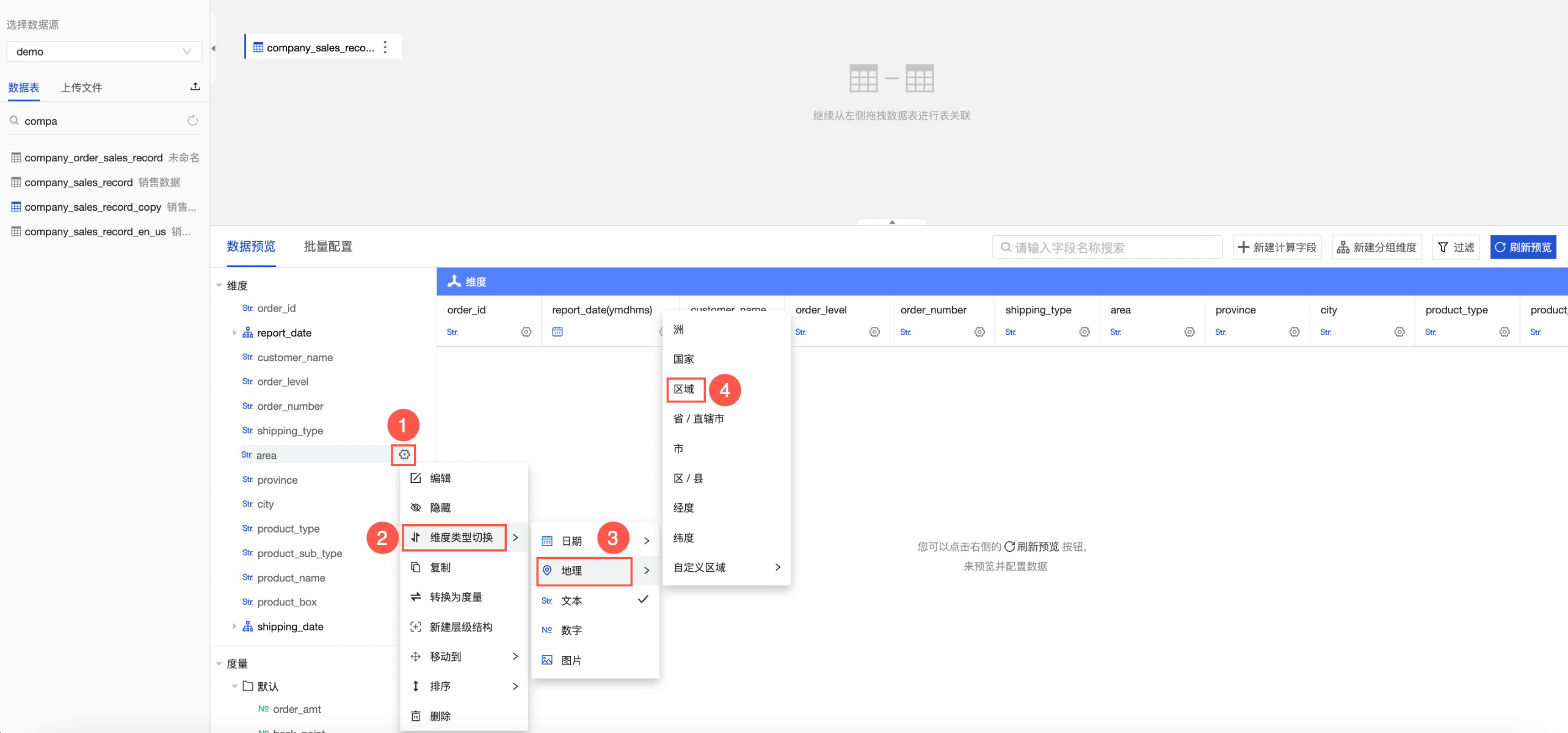
(可選)
建立階層。
如果有層級切入結構,可以進行本操作。
在維度列表中找到目標地理資訊欄位,按照下圖指引,建立階層。
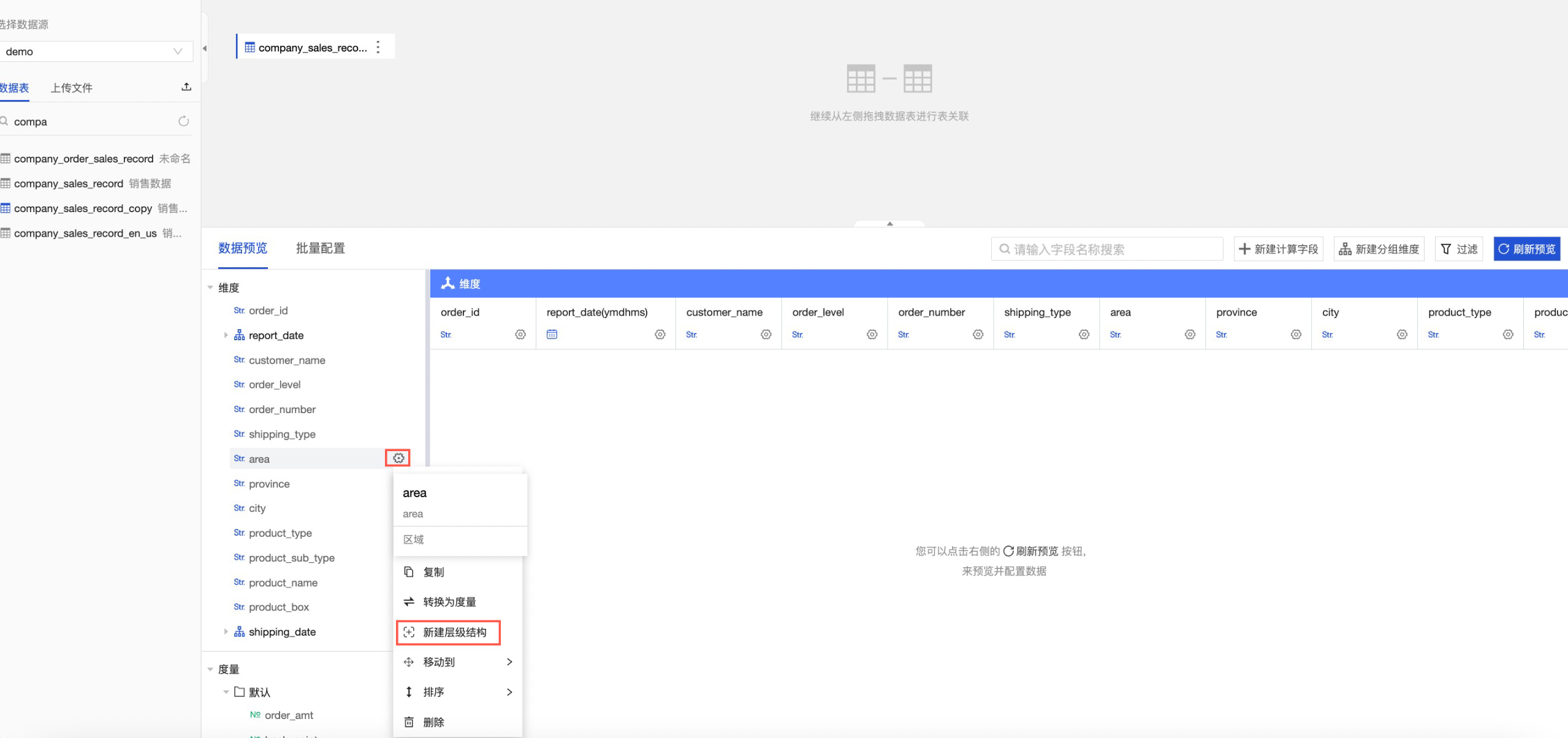
在建立/編輯層級結構頁面,自訂層級結構名稱後,單擊確定。
單擊目標欄位右側的
 表徵圖,選擇移動到area_層級結構,依次將其他地理資訊維度欄位移動到該層級結構中。
表徵圖,選擇移動到area_層級結構,依次將其他地理資訊維度欄位移動到該層級結構中。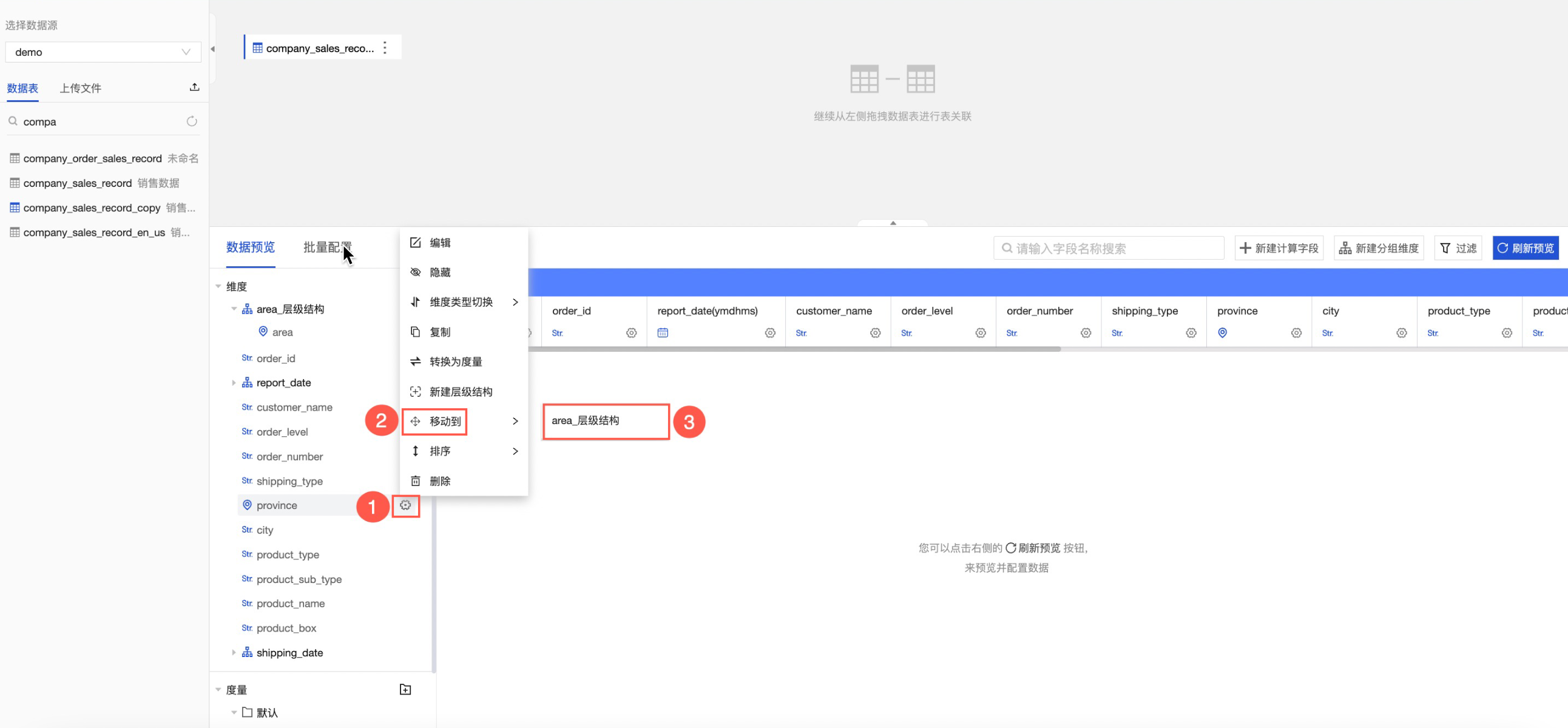
單擊重新整理預覽。
系統會自動將資料顯示在表格中。
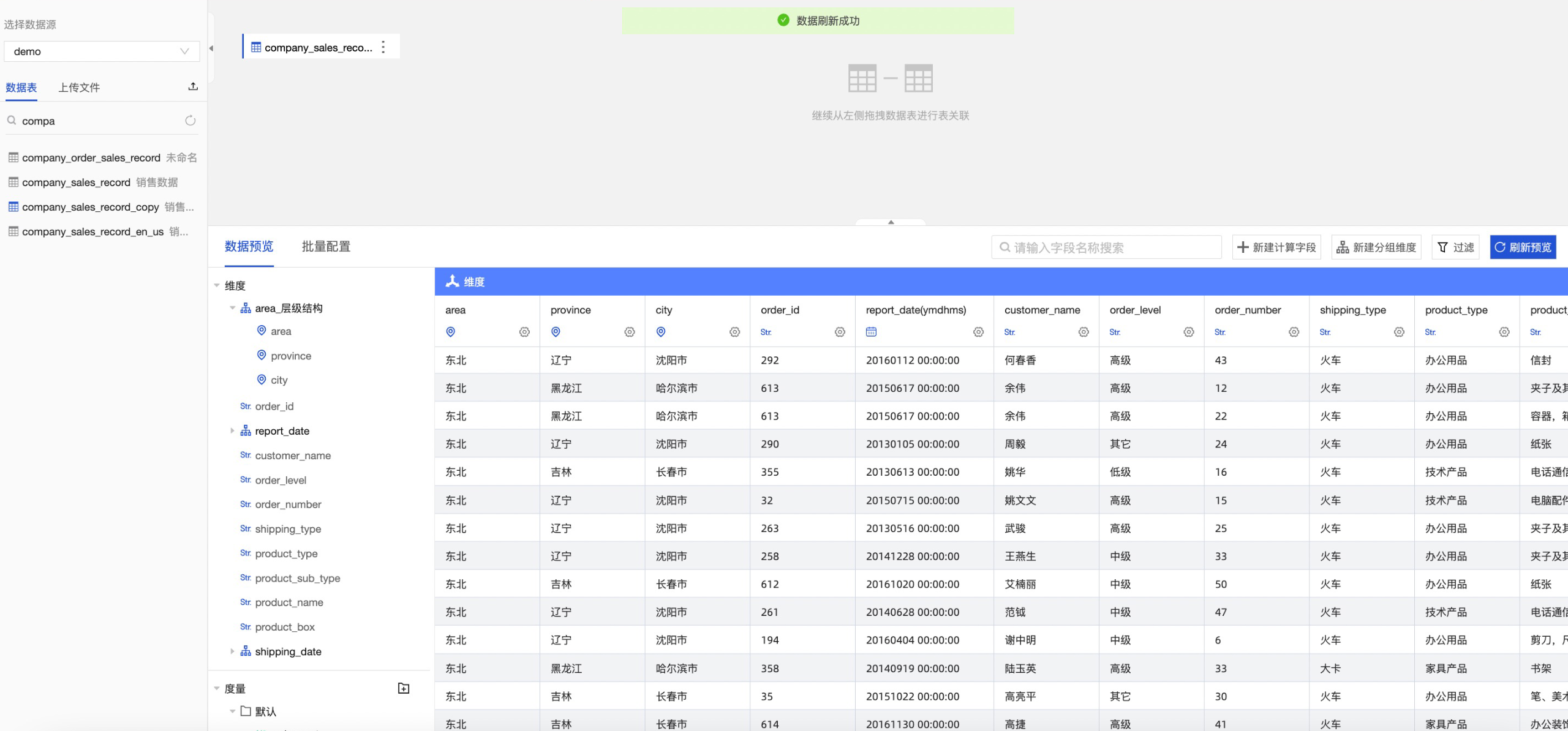
資料集編輯完成後,單擊儲存。
建立儀表板
下面需要建立兩個儀表板,本例中先建立儀表板公司大盤資料。
登入Quick BI控制台。
進入儀表板頁面。
按照下圖指引,選擇儀表板的資料集為銷售資料,並命名為公司大盤資料。
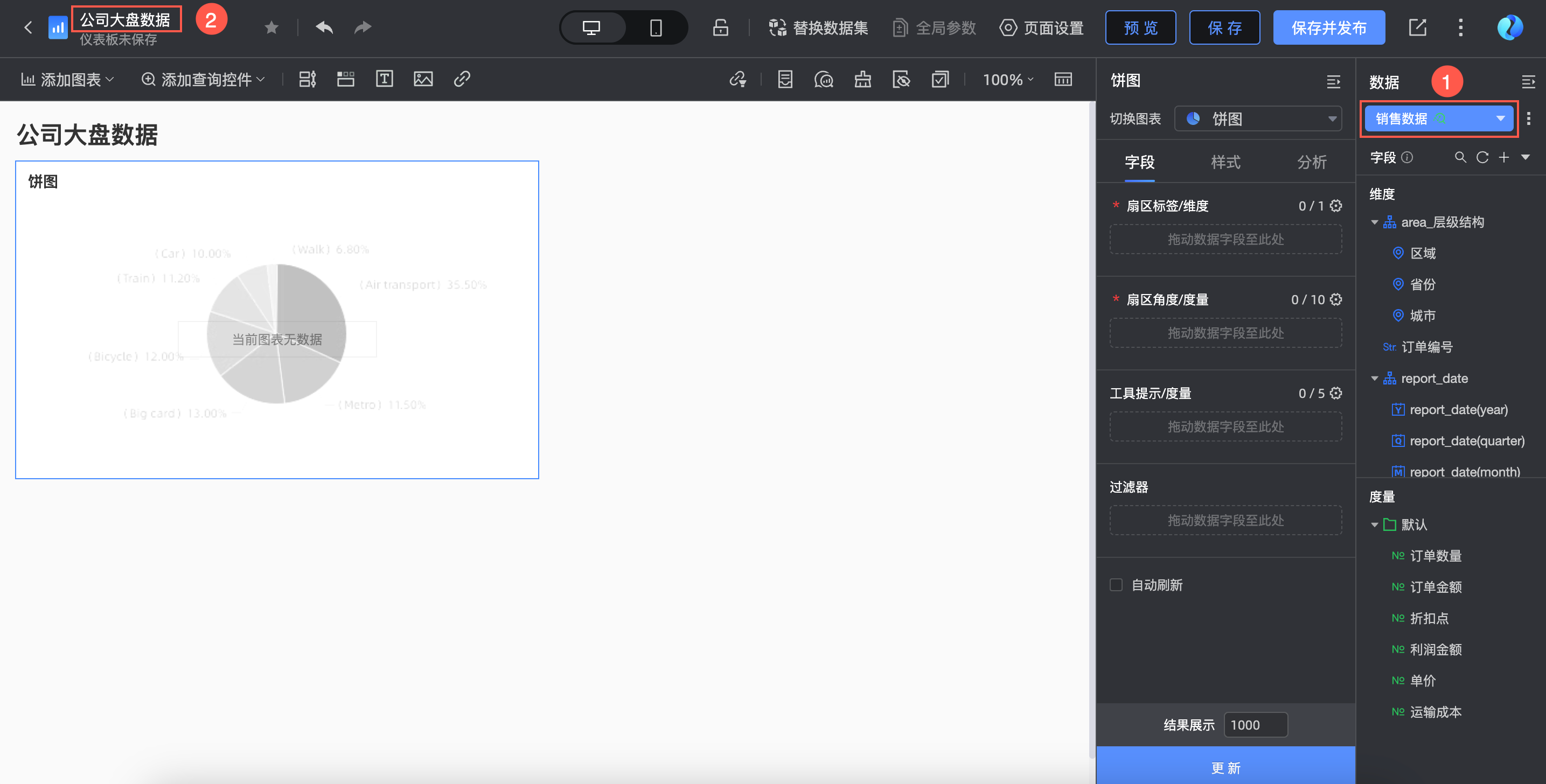
添加餅圖到儀表板,並命名為地區訂單數量佔比分析。
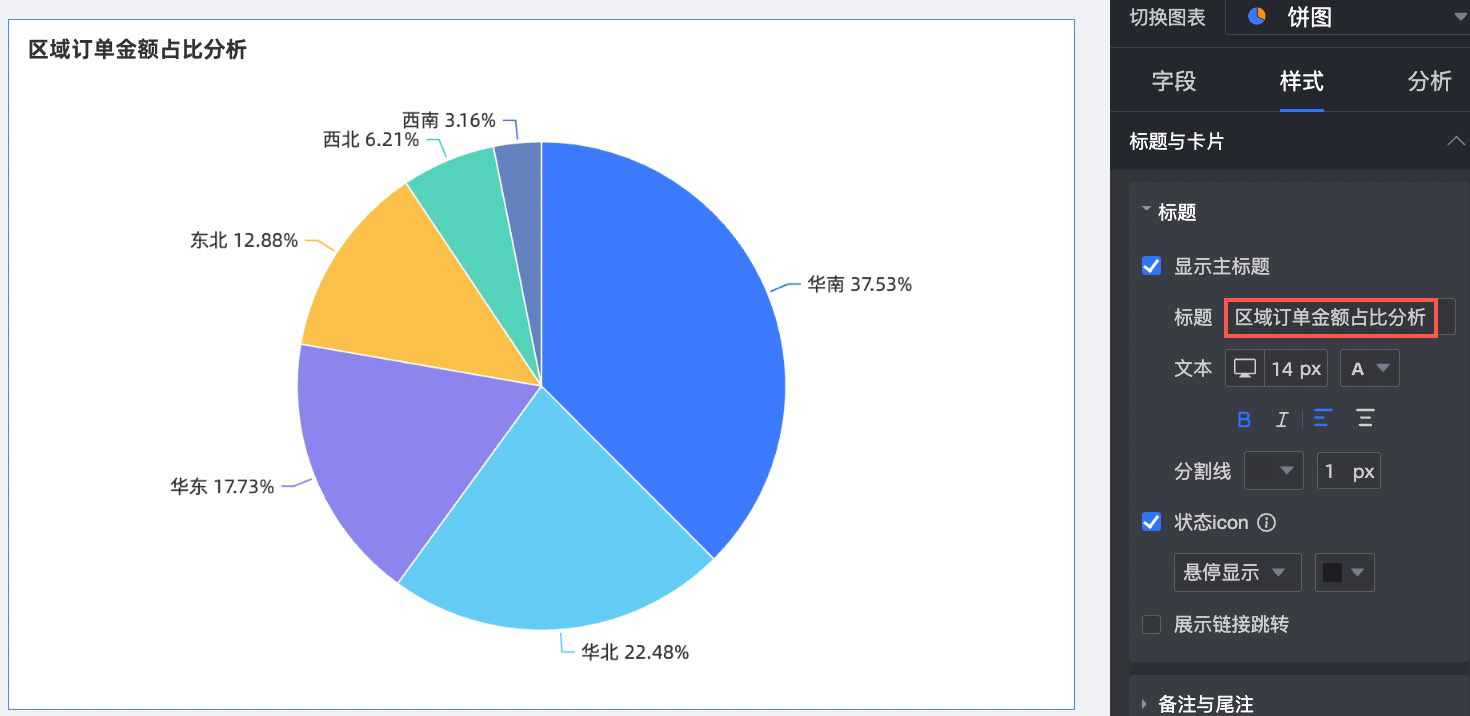
切入設定與展示
設定步驟
您需要手動設定切入功能。下面以餅圖為例進行介紹。
在餅圖對應的欄位頁簽,在目標維度地區右側單擊
 表徵圖。
表徵圖。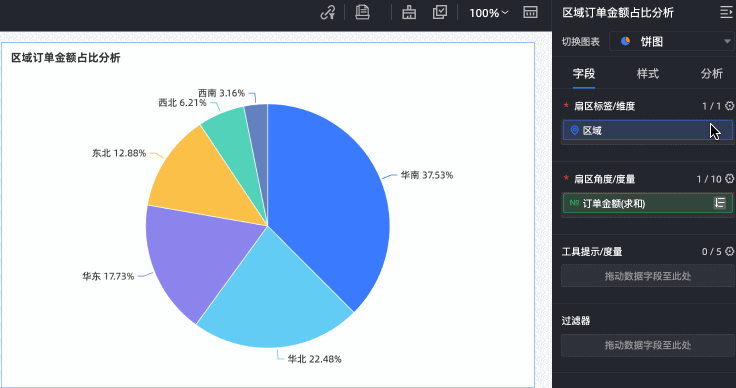
如果該餅圖已啟用聯動功能,再設定切入時,彈窗選擇點擊時聯動與切入生效方式。具體操作請參見設定路徑二:從聯動的入口設定。
設定切入層級。
本例中,切入的順序為地區 > 省份 > 城市。
您還可以進行以下操作:
增加切入維度:將所需切入維度拖拽至切入/維度地區,並調整順序。
修改切入順序:在切入/維度地區選中目標欄位並拖拽調整順序。
刪除切入維度:在切入/維度地區選中目標欄位並單擊
 表徵圖。
表徵圖。
說明交叉表最多可設定3個切入項,其他圖表均只能設定一個切入項。最多可設定6個切入層級。
單擊更新。
當狀態icon設定為始終顯示時,在圖表標題右側會出現
 表徵圖,如下圖所示。狀態icon如何設定請參見配置標題。
表徵圖,如下圖所示。狀態icon如何設定請參見配置標題。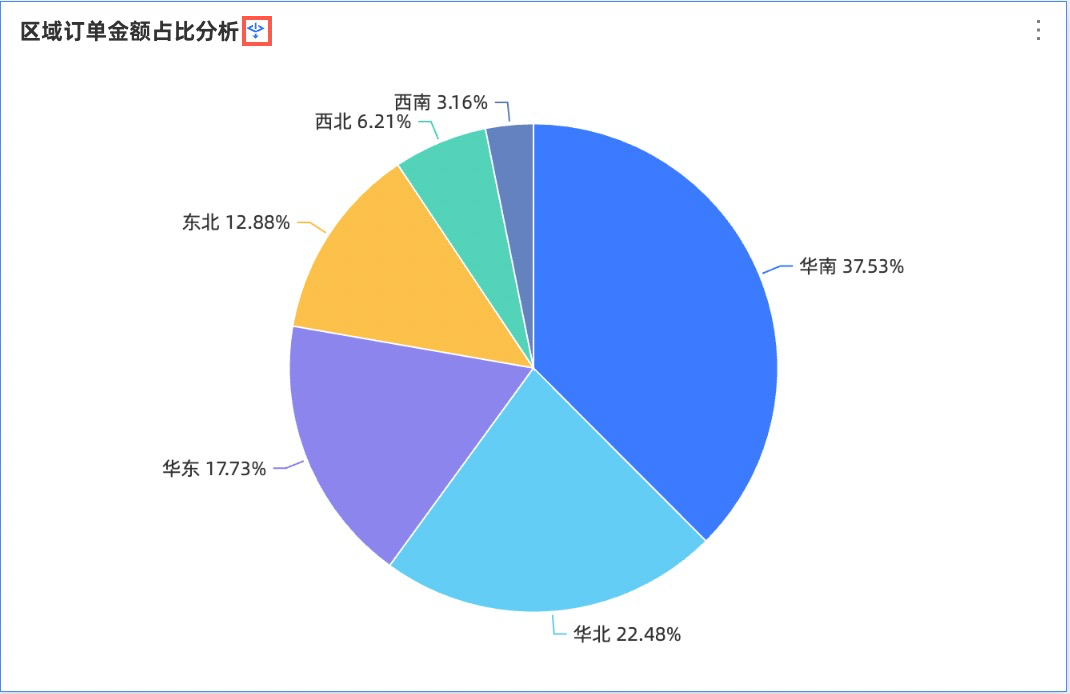
展示效果
PC 端
您可以單擊華南地區,圖表會下鑽到該地區下的省份資料佔比情況,再單擊廣東省份,則會繼續下鑽到該省份下的城市資料佔比情況。
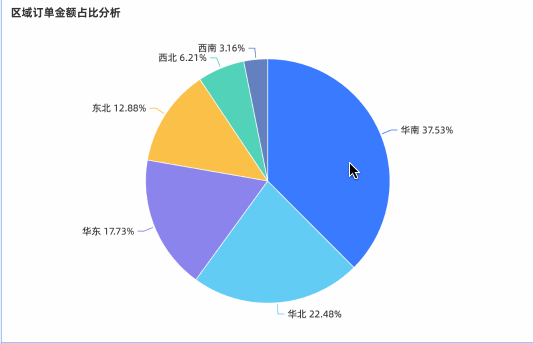
當您需要從城市資料佔比情況上卷回省份時,可以單擊圖表左下方的省份標籤,也支援直接單擊地區進行上卷。
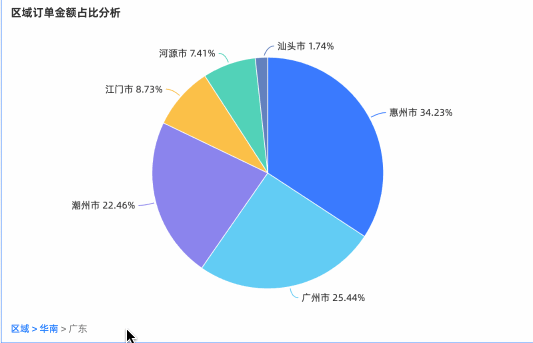
移動端
您可以單擊華南地區,單擊圖表下方的下鑽按鈕,圖表會下鑽到該地區下的省份資料佔比情況,再單擊廣東省份,單擊圖表下方的下鑽按鈕,則會繼續下鑽到該省份下的城市資料佔比情況。
當您需要從城市資料佔比情況上卷回省份時,可以單擊圖表下方的省份標籤,也支援直接單擊地區再單擊圖表下方的上卷按鈕進行上卷。
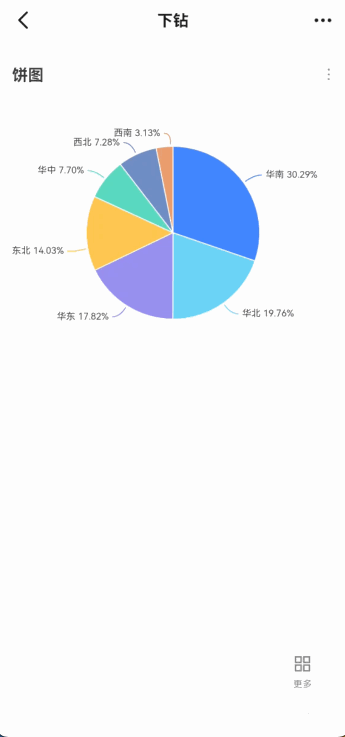
支援移動端長按時,進行下鑽操作。
在版面設定->進階->互動控制裡勾選移動端長按時,進行下鑽操作。
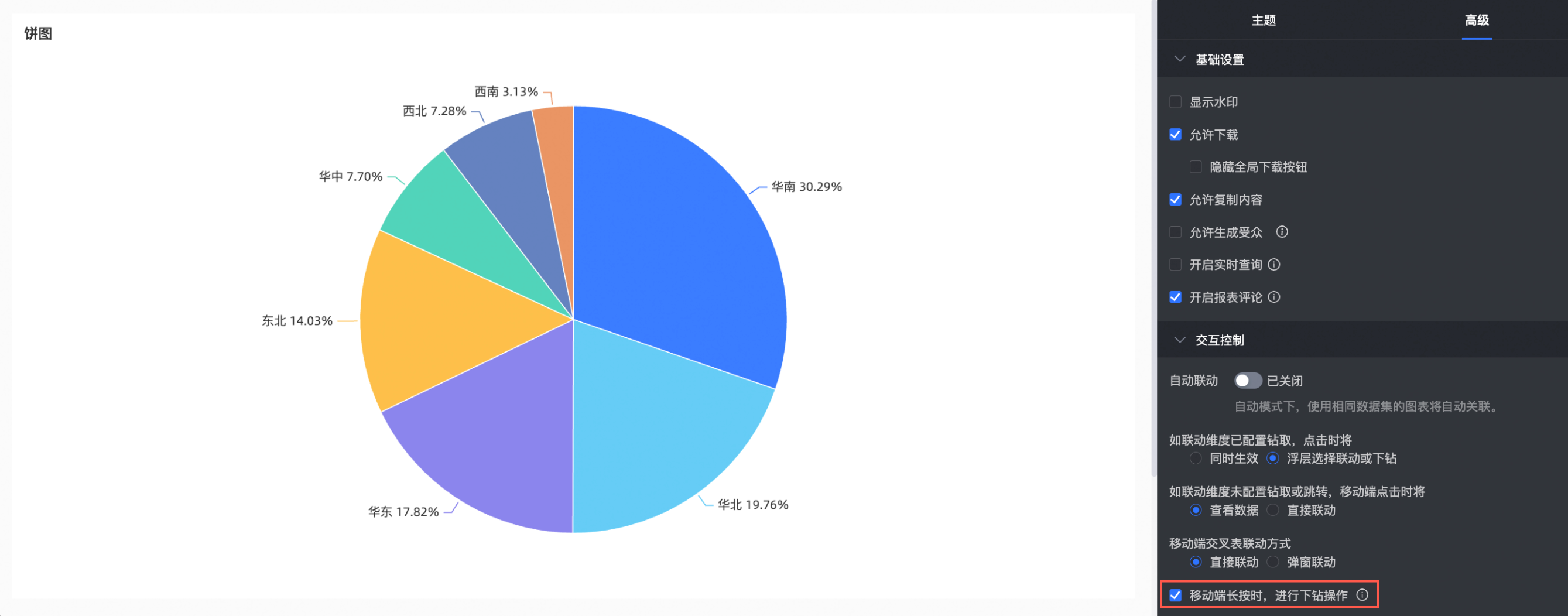
此時在移動端可以進行長按下鑽。
支援長按圖表區域和資料標籤文字地區進行下鑽。
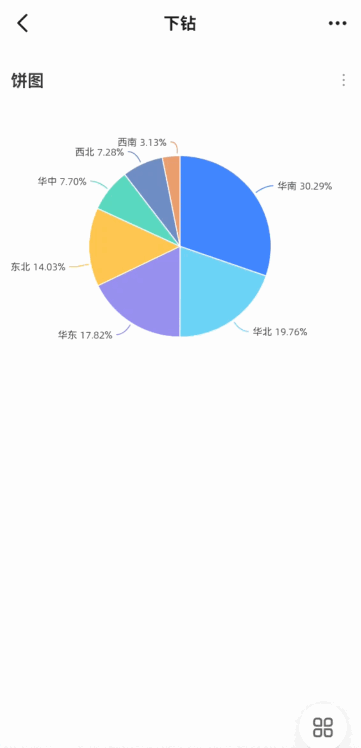 說明
說明僅餅圖、環形圖、玫瑰圖、矩陣樹圖支援長按圖表區域進行下鑽。
僅餅圖、環形圖、玫瑰圖支援長按資料標籤文字地區進行下鑽。
切入層級行展示設定
操作入口
您可以按照下圖所示在餅圖地區訂單數量佔比分析對應的(①)分析頁簽,在資料互動地區單擊切入展開(②)配置項。
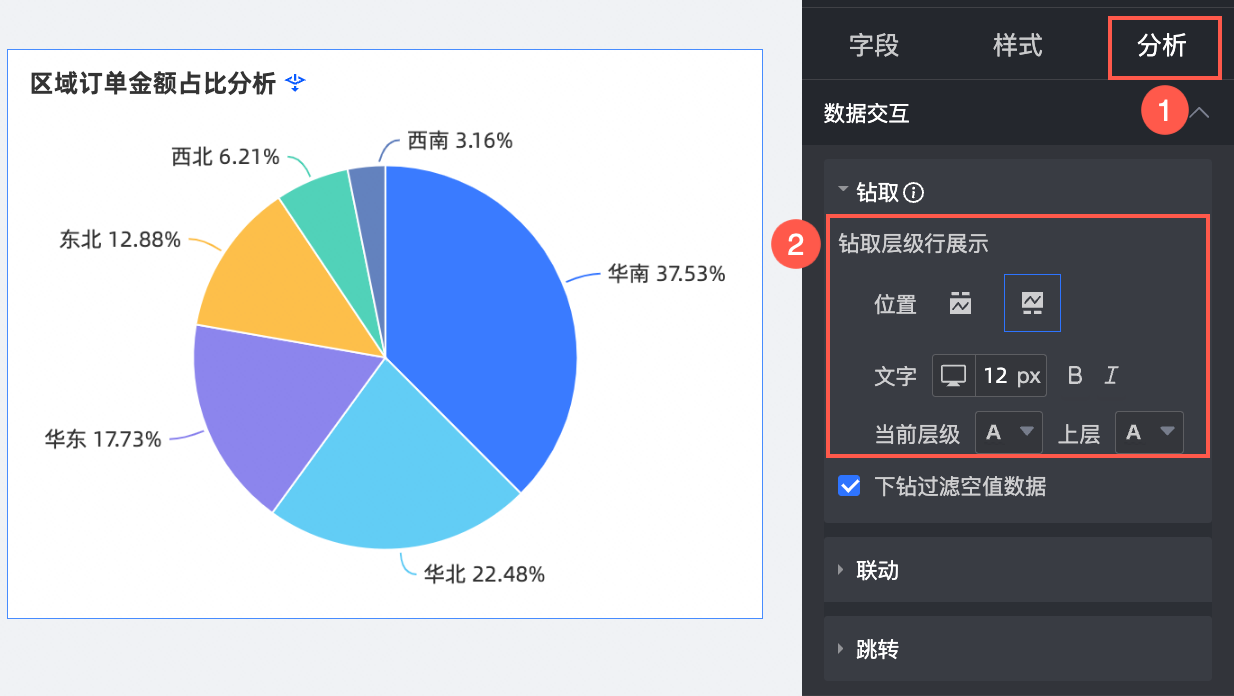
配置項說明
配置項 | 配置項說明 |
位置 | 設定層級行的位置,支援在圖表上方、下方兩種方式。
|
文字 | 設定層級行文字樣式,支援設定大小、加粗、斜體。
|
當前層級/上層顏色 | 支援設定當前層級、上層字型顏色。
|
下鑽輔助欄位設定
輔助欄位會隨著下鑽操作動態添加到下鑽欄位之後,對主欄位進行說明或補充資訊。
使用情境
在設定下鑽的過程中,當您配置了組織架構關係類資料的切入層級時,如總部(一級組織)->大區(二級組織)->分區(三級組織),未下鑽狀態下您可以看到總部對應的負責人,單擊總部下鑽時可以看到大區對應的負責人。此時您可以通過配置切入維度的輔助欄位實現動態切換。
僅表格類圖表支援設定下鑽輔助欄位展示。
操作步驟
如下圖交叉表中已設定完成切入功能,切入的順序為一級組織->二級組織->三級組織。設定過程請參見切入設定與展示。
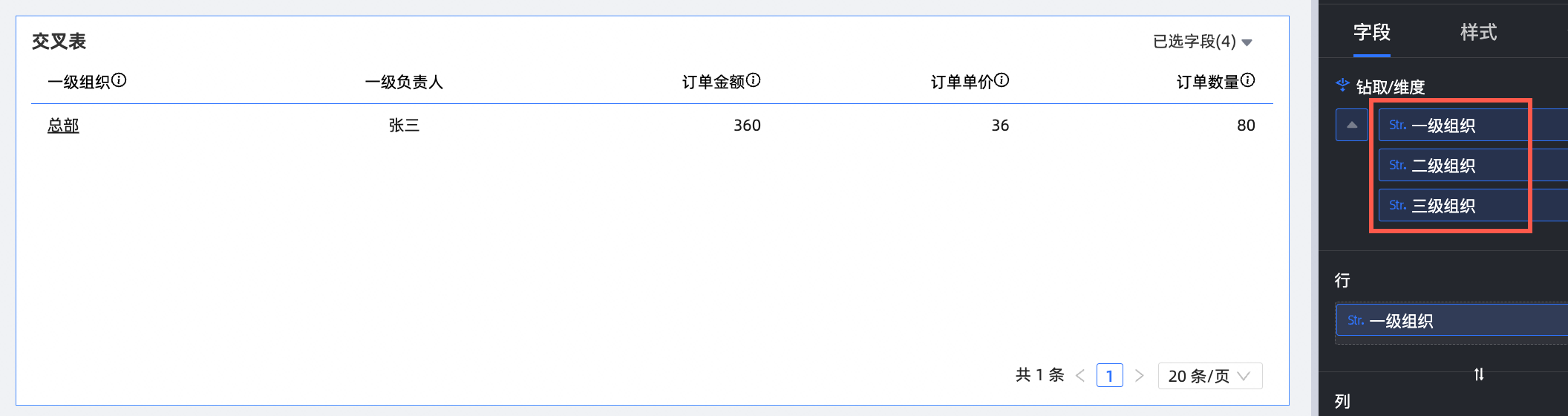
滑鼠hover到需要設定輔助欄位的維度上,單擊下拉式箭頭,菜單中選擇輔助欄位,即出現配置彈窗。
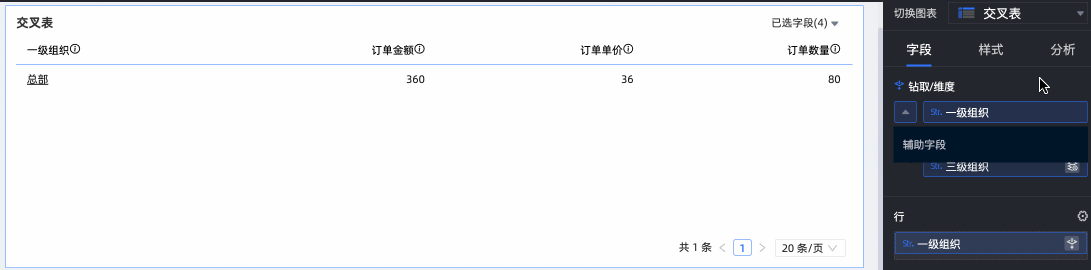
您可以在配置彈窗頁中設定選擇一級組織欄位下的輔助欄位。添加一級負責人欄位,對齊選擇置中對齊,顯示名稱為一級負責人。
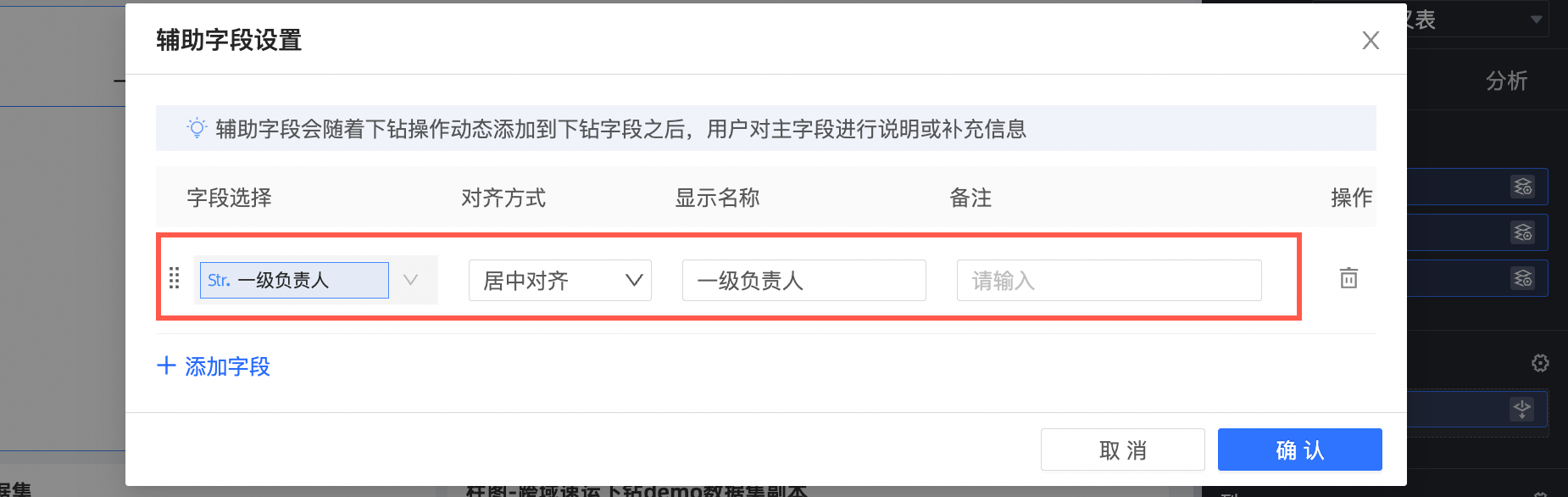
一級組織欄位的輔助欄位配置完成後,您需要對二級組織欄位進行配置。添加二級負責人欄位,對齊選擇靠左對齊,顯示名稱為二級負責人。
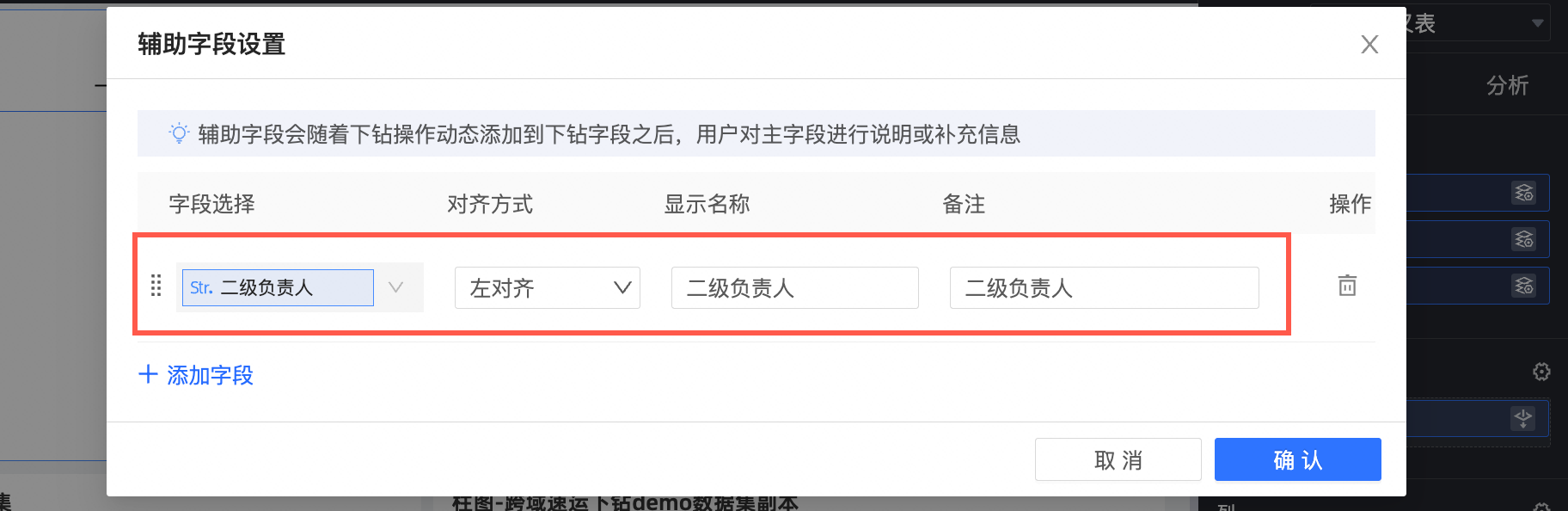
二級組織欄位的輔助欄位配置完成後,您需要對三級組織欄位進行配置。添加三級負責人欄位,對齊選擇靠左對齊,顯示名稱為三級負責人。
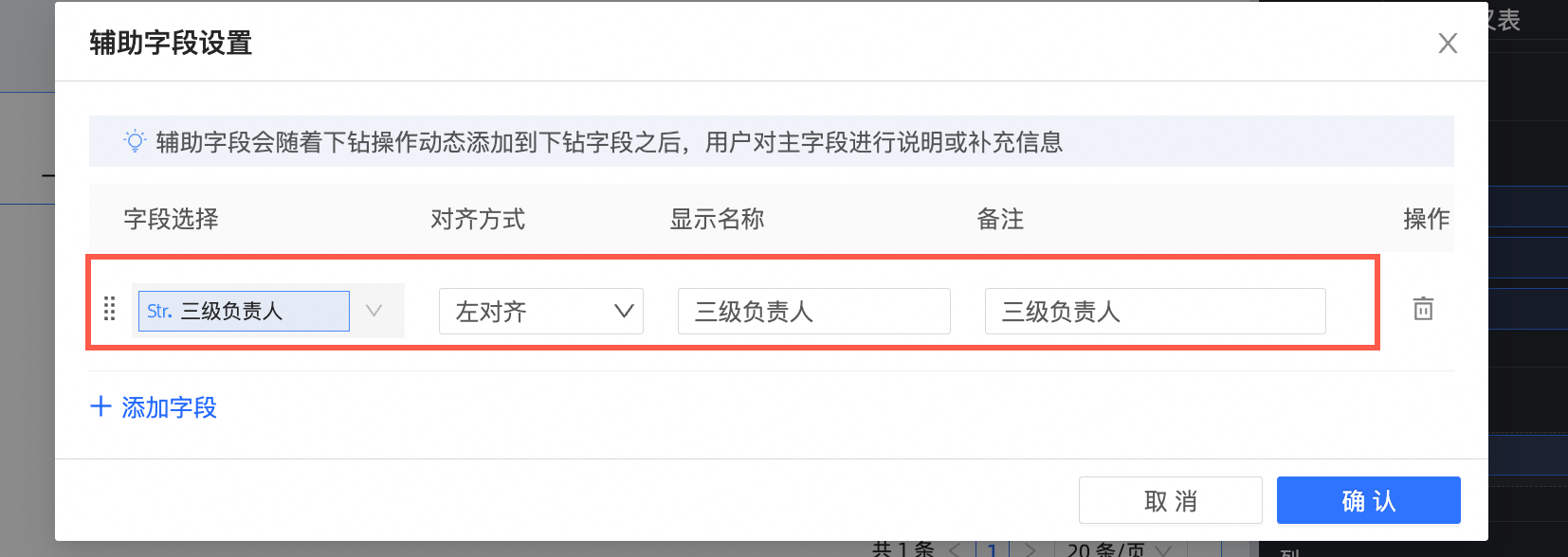
單擊確認配置完成,效果如下圖。您可以查看到一級組織總部下的負責人以及其他資料情況,當您在單擊總部後可以看到華東、華南大區的負責人以及其他資料,單擊華南大區後可以查看到廣佛、深圳、福建分區的負責人以及其他資料情況。